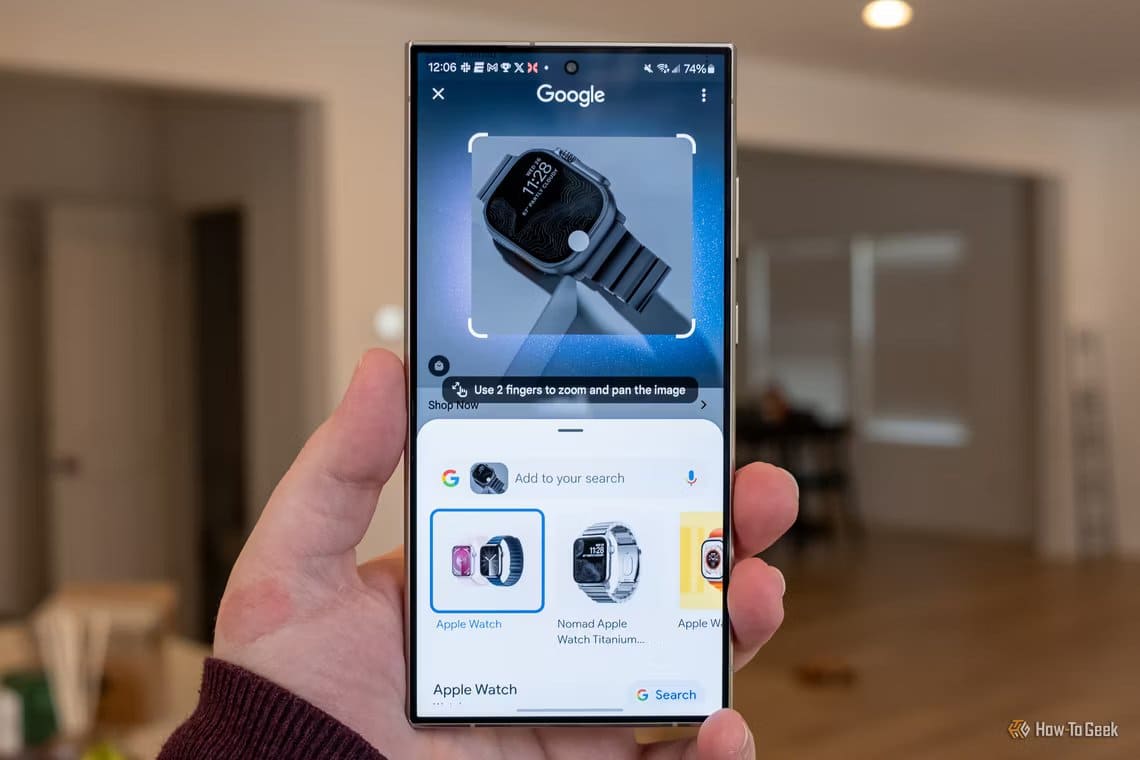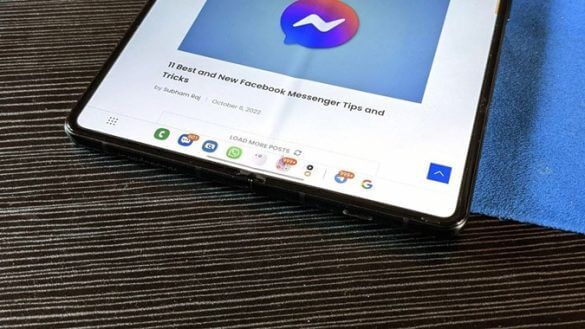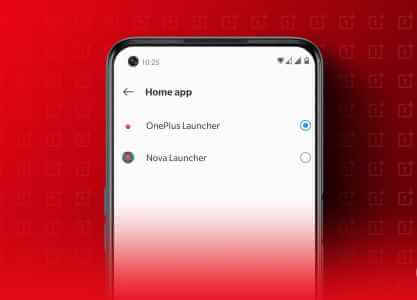نظام Android البيئي معروف بالتخصيص. أحد هذه الجوانب هو تخصيص Lock Screen والوظائف الإضافية ، بما في ذلك الأدوات الذكية ، و Always On Display ، والإشعارات ، والمزيد. لم تدخر Samsung ، كونها الشركة الرائدة في نظام Android ، أي جهد دون تغيير عند تعبئة أحدث أجهزة Galaxy مع العديد من ميزات تخصيص شاشة القفل. مع أحدث إصدار من One UI 3.1 ، يتضاعف العملاق الكوري الجنوبي بميزات أكثر من أي وقت مضى.
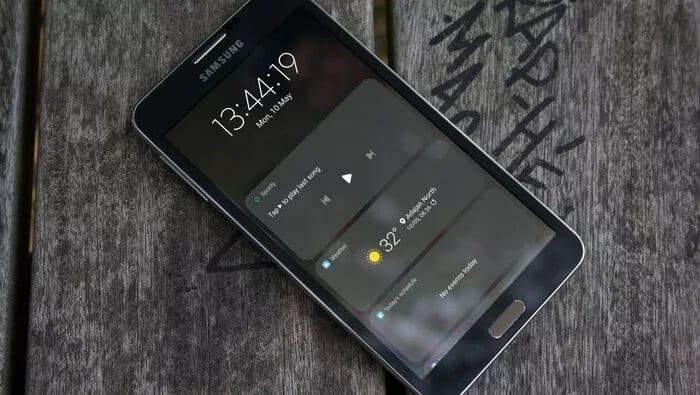
تأتي جميع هواتف Samsung الذكية متوسطة وعالية الجودة مزودة بشاشة AMOLED ، مما يعني أنها يمكن أن تستفيد من وظيفة Always On Display. بأخذ صفحة من كتاب Apple ، قدمت Samsung أيضًا عناصر واجهة مستخدم لشاشة القفل في One UI 3.1. دعنا نتعرف على جميع إمكانيات تخصيص شاشة القفل على جهاز Samsung Galaxy.
قم بتمكين دائمًا على الشاشة AOD
لإطالة عمر البطارية على جهاز Galaxy ، تقوم Samsung بتعطيل وظيفة دائمًا على الشاشة AOD . ومع ذلك ، من المفيد إلقاء نظرة سريعة على الوقت والتاريخ وعمر البطارية المتبقي والإشعارات والمزيد. اتبع الخطوات أدناه لتشغيل AOD على جهاز Samsung.
الخطوة 1: افتح تطبيق الإعدادات على هاتفك.
الخطوة 2: قم بالتمرير لأسفل إلى قسم شاشة القفل.
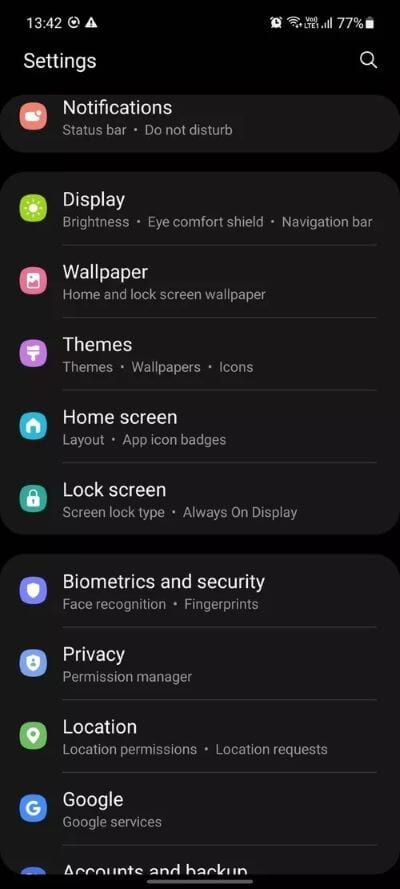
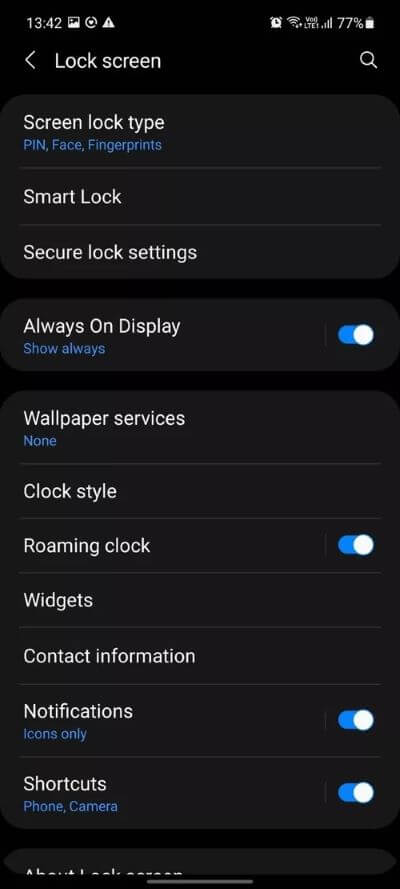
الخطوة 3: قم بتمكين خيار Always On Display.
تخصيص دائمًا على الشاشة AOD
نمط AOD الافتراضي أساسي في أحسن الأحوال. ومع ذلك ، فهي واجهة مستخدم واحدة. كل شيء مخصص هنا. طرحت Samsung العشرات من خيارات تخصيص AOD لإنشاء تجربة مثالية لك. انتقل من خلال الخطوات أدناه لتخصيص AOD على جهاز Galaxy.
الخطوة 1: افتح تطبيق الإعدادات على هاتفك.
الخطوة 2: قم بالتمرير لأسفل إلى قسم شاشة القفل.
الخطوة 3: اضغط على خيار Always On Display.
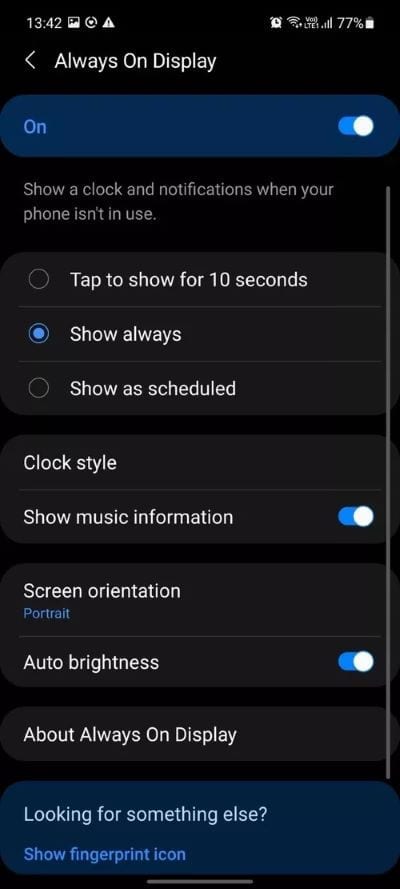
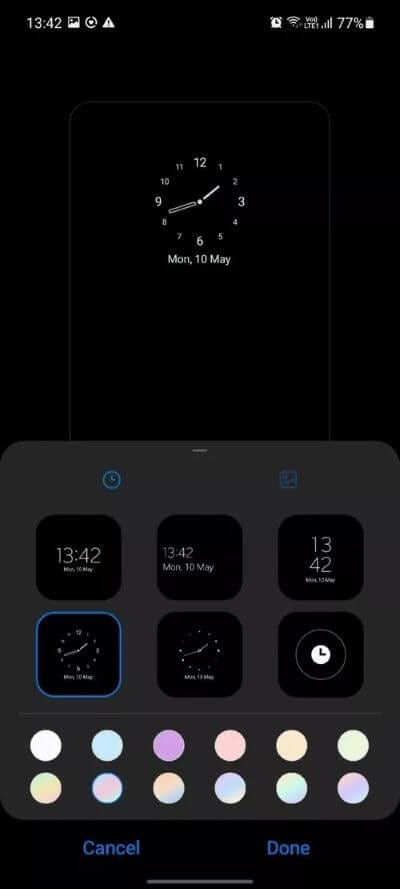
الخطوة 4: هنا ، يمكنك إظهار AOD كما هو مجدول ، وتمكين عرض معلومات الموسيقى ، والمزيد.
أكثر الوظائف الإضافية فائدة هي نمط الساعة. اضغط عليها ، ويمكنك الوصول إلى مجموعة من أنماط الساعة والتقويم بتأثيرات لونية مختلفة. نحب الطريقة التي تقدم بها Samsung اللعب بألوان متدرجة أيضًا.
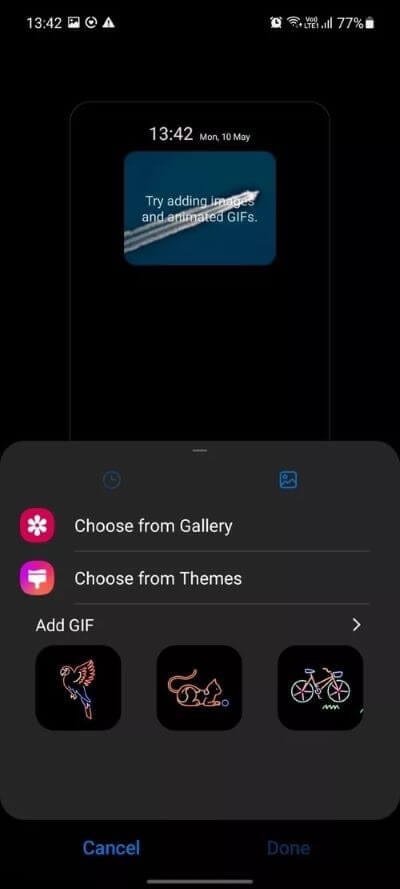
انتقل إلى خيار الصورة ويمكنك إضافة صورة gif كـ AOD أو اختيار صورة من المعرض لإضافتها إلى شاشة القفل. باختصار ، لديك جميع خيارات التخصيص لإنشاء شاشة AOD مثالية.
قم بتحميل AODS من المتجر
هل ما زلت غير راضٍ عن خيارات AOD المتاحة؟ لنقم بتنزيل بعض خيارات الجهات الخارجية من متجر Samsung Theme Store الافتراضي. اتبع الخطوات.
الخطوة 1: اضغط لفترة طويلة على شاشة One UI الرئيسية وحدد السمات.
الخطوة 2: انتقل إلى قائمة AODs.
الخطوة 3: سترى كلاً من AODs المجانية والمدفوعة.
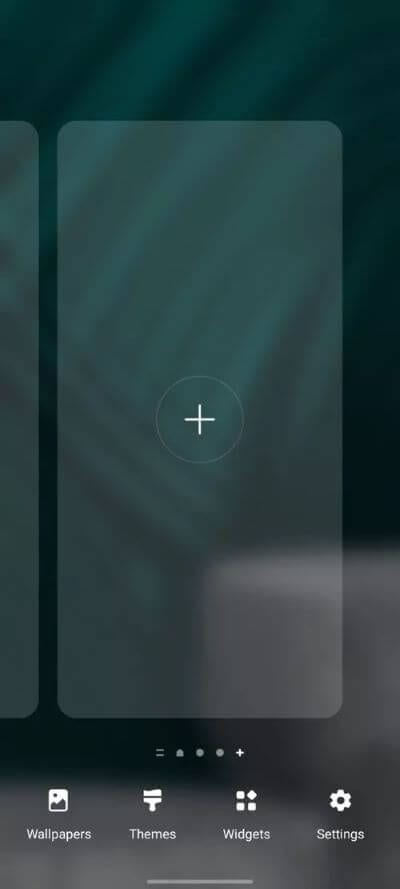
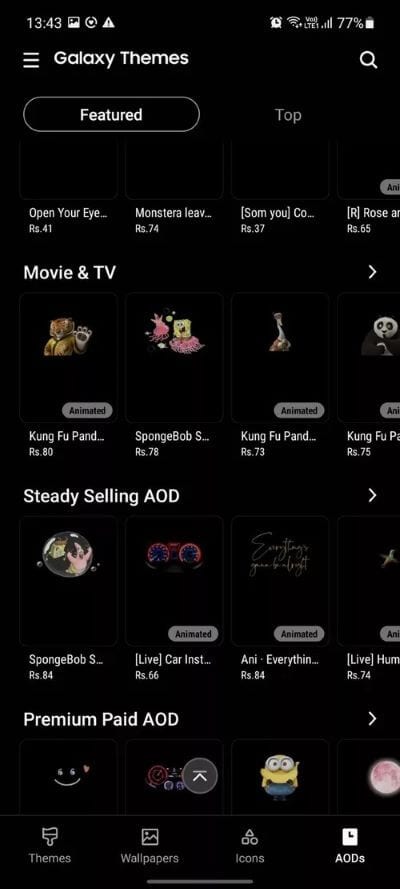
قامت Samsung بتنظيمها بدقة بناءً على فئات معينة. لن تواجه أي صعوبة في العثور على AOD المناسب لشاشة القفل.
ملاحظة: قبل المضي قدمًا وتنزيل هذه الصور المتحركة الرائعة مثل AOD على الجهاز. دعنا نحذرك من التأثير المحتمل على عمر بطارية الجهاز. ستلاحظ انخفاضًا بنسبة 20٪ -30٪ تقريبًا في عمر البطارية المعتاد بعد تطبيق AOD.
إضافة أداة وويدجت قفل الشاشة
مثل أداة قفل الشاشة لنظام التشغيل iOS 14 ، تضيف Samsung عناصر واجهة مستخدم إلى شاشة القفل. تحتاج إلى تمكينهم من قائمة الإعدادات.
الخطوة 1: افتح تطبيق الإعدادات على هاتفك.
الخطوة 2: قم بالتمرير لأسفل إلى قسم شاشة القفل.
الخطوة 3: حدد الويدجت من الشاشة التالية.
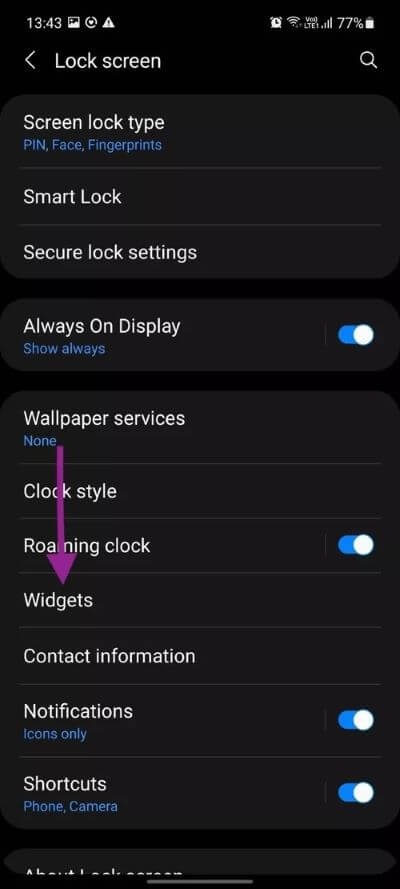
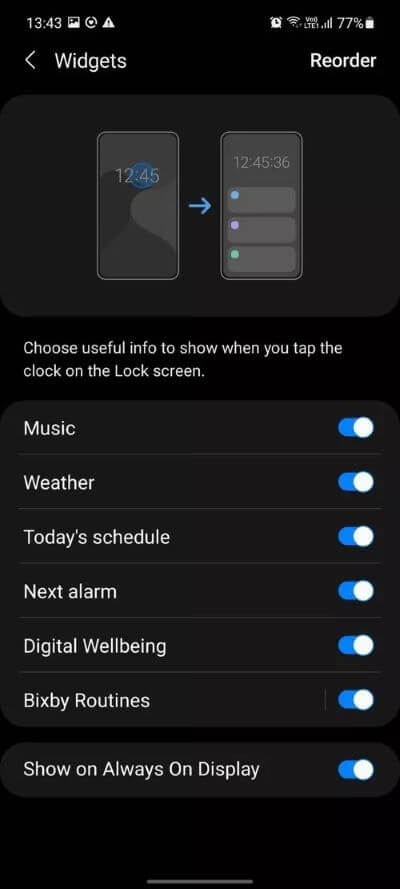
هنا سترى أدوات قفل الشاشة الافتراضية لإضافتها إلى شاشة القفل. تتضمن القائمة الحالية الموسيقى ، والطقس ، وجدول اليوم ، والإنذار التالي ، والرفاهية الرقمية ، وروتينات Bixby. يمكن للمرء أيضًا تمكين عناصر واجهة المستخدم لتظهر على Always On Display.
انقر فوق “إعادة ترتيب” في الجزء العلوي ، ويمكنك إعادة ترتيب عناصر واجهة المستخدم بناءً على تفضيلاتك.
قم بقفل جهاز Galaxy الخاص بك ، ولن تجد أي أدوات لشاشة القفل على الفور. تحتاج إلى النقر نقرًا مزدوجًا على الساعة لعرض الأدوات دون إلغاء قفل الهاتف. أدواتنا الأكثر استخدامًا هي الموسيقى والطقس والرفاهية الرقمية.
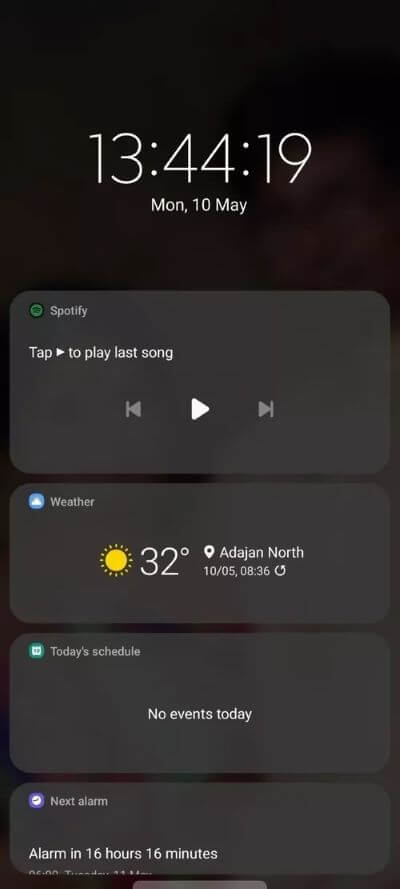
حتى الآن ، تقتصر أدوات قفل الشاشة على تطبيقات الطرف الأول من Samsung. نأمل أن تقوم الشركة بإصدار واجهات برمجة التطبيقات المطلوبة للمطورين لتنفيذ الحاجيات على شاشة القفل.
أضف معلومات الاتصال إلى شاشة القفل
تسمح لك Samsung بإظهار معلومات مثل رقم هاتفك أو عنوان بريدك الإلكتروني على شاشة القفل حتى يمكن الاتصال بك إذا فقدت هاتفك. إنه سهل الاستخدام ، وننصح الجميع بإضافة معرف بريد إلكتروني على الأقل.
الخطوة 1: افتح تطبيق الإعدادات على هاتفك.
الخطوة 2: قم بالتمرير لأسفل إلى قسم شاشة القفل.
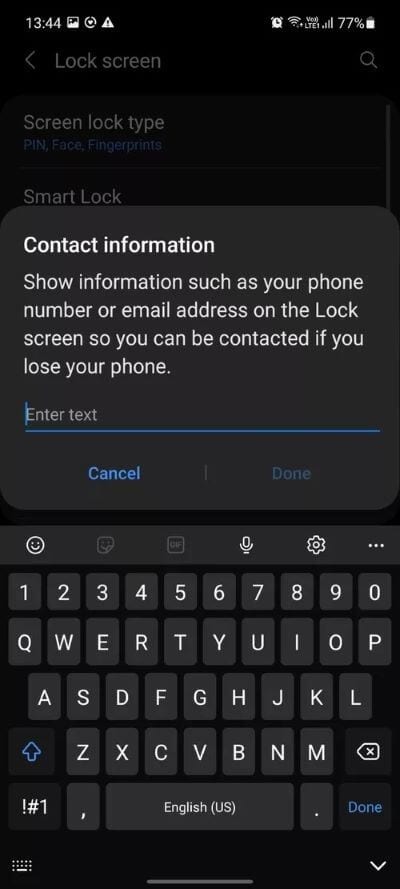
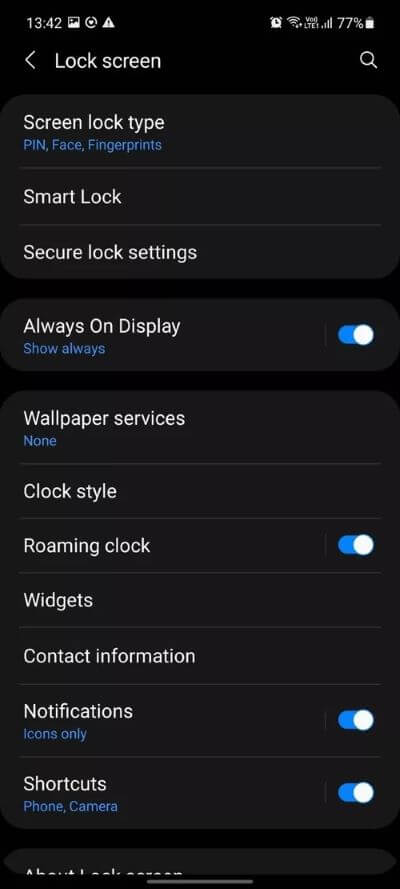
الخطوة 3: ابحث عن خيار معلومات الاتصال ، واضغط عليه ، وأضف نصًا.
تخصيص شاشة القفل مثل المحترفين
انتقل من خلال الخطوات المذكورة أعلاه وقم بتخصيص تجربة شاشة القفل بالكامل على جهاز Galaxy. نأمل أن تحسن Samsung التجربة في تحديثات One UI القادمة. ما هي إضافة شاشة القفل المفضلة لديك؟ شارك في التعليقات أدناه.